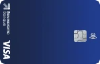Payer avec votre téléphone Samsung : Samsung Wallet est la solution
À l'instar de Google et Apple qui ont développé leur portefeuille mobile Google Pay et Apple Pay, Samsung, le constructeur coréen a également lancé sa propre application de paiement sans contact sur mobile. Comment fonctionne l'application Samsung Pay et quels sont ses avantages et ses inconvénients vis-à-vis de ses principaux concurrents ? Réponse dans ce guide dédié.
| Apple Pay | Google Pay | Samsung Pay | |
|---|---|---|---|
| Smartphones compatibles | Iphone 5 SE et les suivants | Smartphones compatibles avec la technologie NFC | Galaxy A5 et les suivants |
| Avantages | Grand nombre de banques compatibles Utilisable avec l’Apple Watch | Paiement entre particuliers possibles Plafonds de paiement élevés | Compatible avec tous types de terminal de paiement |
| Où la télécharger ? | Apple Store | Google Play Store | Google Play Store Galaxy Store |
📱 Qu'est ce que Samsung Pay (le nouveau Samsung Wallet) ?
Samsung Pay, aussi appelé Samsung Wallet, est un portefeuille mobile. Concrètement, il s'agit d'une application disponible sur certains modèles de smartphones de la marque Samsung (et notamment ceux de dernière génération comme le Galaxy A9, Galaxy S22, Galaxy Note20...), mais aussi certains modèles de Galaxy Watch (comme par exemple la Galaxy Watch5 ou la Gear Sport), qui permet de régler ses achats simplement et rapidement, grâce à son smartphone.
La technologie utilisée pour l'application Samsung Pay est identique à la technologie sans contact, intégrée à certaines cartes bancaires : il s'agit de la technologie NFC (Near Field Communication). La NFC est une technologie de transmission de données sans fil, qui fonctionne à portée courte et qui permet d'échanger des informations entre deux smartphones ou deux appareils complatibles NFC.
Concrètement, Samsung Wallet intègre deux fonctionnalités distinctes :
- Le paiement sans contact qui permet de faire des achats directement depuis son smartphone Samsung grace à Samsung Pay;
- L'importation de vos cartes de fidélité : au lieu de présenter votre carte de fidélité physiquement, vous pouvez présenter le code barre depuis votre smartphone à la caisse de vos enseignes préférées.
Et en plus, Samsung Pay vous permet d'intégrer également vos cartes titres restaurant Apetiz et les tickets restaurant ® Edenred.
💡 Bon à savoir Samsung Wallet vous permet également de payer vos achats en ligne, sur Internet, sans rentrer vos numéros de carte bancaire. L'option est disponible dès que vous voyez le logo "Samsung Pay" s'afficher.
💰 Comment payer avec Samsung Pay ?
Le fonctionnement de l'application de paiement sur mobile de Samsung est relativement simple. Tout d'abord, il est nécessaire de télécharger Samsung Pay sur son smartphone depuis le Google Play Store (ou le Galaxy Store) si l'application n'est pas déjà préinstallée sur le téléphone et d'enregistrer son compte Samsung sur l'application, ainsi que sa carte bancaire. Pour cela, il suffit d'ouvrir l'application, de cliquer sur "Ajouter une carte", de positionner sa carte bancaire devant l'appareil photo du téléphone et de suivre les instructions.
Attention toutefois, si vous disposez d'un Galaxy S7, S7 Edge ou A5 (datant de 2017), vous devez au préalable installer toutes les mises à jour disponibles du logiciel Android™, rechercher l'application Samsung Pay sur votre smartphone, ouvrir l'application et enregistrer votre compte Samsung et votre carte bancaire.
Une fois la carte bancaire enregistrée dans l'application Samsung Wallet, il est alors possible d'effectuer un paiement directement grâce à son smartphone en respectant les étapes ci-dessous :
- S'authentifier grâce à un code PIN, une empreinte digitale ou de l'iris ;
- Entrer dans l'application Samsung Pay en balayant l'écran du bord vers le haut pour ouvrir l'onglet ;
- Positionner l'arrière du smartphone contre le terminal de paiement et procéder à l'achat.
💡 Bon à savoir Vous disposez d'une Galaxy Watch comptabile Samsung Pay ? Pour payer vos achats directement aevc votre montre connectée, il vous suffit de maintenir le bouton "Retour" appuyé, de sélectionner la carte bancaire avec laquelle vous voulez régler en tournant la lunette, d'appuyer sur "Payer" et d'approcher votre montre du terminal de paiement.
🔍 Samsung Pay vs Google Pay vs Apple Pay : quelle est la meilleure option ?
Dans l'ensemble, les avis clients sur le portefeuille mobile Samsung Pay sont relativement bons, bien que l'application souffre de dysfonctionnements récurrents depuis quelques mois. Voici un tableau comparatif, non-exhaustif, des avantages et des inconvénients de Samsung Pay par rapport à ses principaux concurrents.
Portefeuille mobile | 👍 Avantages | 👎 Inconvénients |
|---|---|---|
| Samsung Pay Note : 4,4/5 sur Google Play Store |
|
|
| Google Pay Note : 4,0/5 sur Google Play Store |
|
|
| Apple Pay Note : 2,8/5 sur Apple Store |
|
|
✅ Quelles sont les banques compatibles avec Samsung Pay ?
Pour pouvoir utiliser l'application Samsung Pay, la carte bancaire enregistrée doit être une Visa, Mastercard ou Maestro et doit être émise depuis l'une des banques ci-dessous :
Sélection de banques compatibles avec Samsung Pay
| Banque notée 3.9 / 5⭐ en moyenne ! | ||||||||||||||||||||||||||||||||||||||||||||

En savoir plus |
0€ /mois |
0€ /mois |
0€ /mois |
|||||||||||||||||||||||||||||||||||||||||
| Voir plus Voir moins | ||||||||||||||||||||||||||||||||||||||||||||
|
||||||||||||||||||||||||||||||||||||||||||||
| Banque notée 4.5 / 5⭐ en moyenne ! | ||||||||||||||||||||||||||||||||||||||||||||

En savoir plus |
0€ /mois |
0€ /mois |
9.9€ /mois |
|||||||||||||||||||||||||||||||||||||||||
| Voir plus Voir moins | ||||||||||||||||||||||||||||||||||||||||||||
|
||||||||||||||||||||||||||||||||||||||||||||
| Banque notée 2 / 5⭐ en moyenne ! | ||||||||||||||||||||||||||||||||||||||||||||
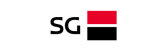
En savoir plus |
3.17€ /mois |
12.2€ /mois |
28.8€ /mois |
|||||||||||||||||||||||||||||||||||||||||
| Voir plus Voir moins | ||||||||||||||||||||||||||||||||||||||||||||
|
||||||||||||||||||||||||||||||||||||||||||||
Banques classées selon le prix moyen des offres proposées par les banques.
En savoir plus sur la méthodologie Selectra Score
Le signe indique que la banque est partenaire de Selectra.
Mais aussi les banques ci-dessous :
- Banque BCP ;
- Banque de Savoie ;
- Banque Palatine ;
- Banque Populaire ;
- Caisse d'épargne ;
- Crédit Agricole ;
- Crédit Coopératif ;
- Crédit du Nord ;
- La Banque Postale ;
- max ;
- PCS.
Vous pouvez aussi intégrer vos cartes bancaires de type Ticket Restaurant et Apetiz directement dans Samsung Pay
Samsung n'est pas encore disponible dans les banques suivantes BNP Paribas, Société Générale, Hello bank!, Monabanq, Revolut, N26, Nickel, Globe Trotter, BforBank, Xaalys, pixpay, Kard, eToro, Nalo, DEGIRO, Yomoni, Freedom, Vivid.
❌ Comment désactiver Samsung Pay ?
Pour ne plus utiliser l'application Samsung Pay, plusieurs options sont possibles, tout dépend des caractéristiques du smartphone.
Si l'application a été téléchargée manuellement par l'utilisateur, il lui suffit alors de se rendre dans les "Paramètres" du téléphone, depuis la rubrique "Applications", de rechercher "Samsung Play" dans la liste et d'appuyer sur l'icône pour ouvrir les paramètres disponibles. Il suffit ensuite d'appuyer sur "Désinstaller" pour confirmer la suppression de l'application.
Il se peut que sur certains modèles de Samsung, l'application soit préinstallée directement dans le smartphone, auquel cas, il est impossible d'enlever Samsung Pay. Dans ce cas, trois options sont possibles pour ne plus utiliser le service Samsung Pay :
- Désactiver l'onglet de paiement. Depuis l'application Samsung Pay, se rendre sur l'icône "Menu", puis "Paramètres" et dans la rubrique "Accès rapide" puis désactiver toutes les options non souhaitées ;
- Supprimer la ou les cartes de paiement et/ou de fidélité enregistrée(s) dans l'application. Depuis l'application, sélectionner la carte à supprimer, appuyer sur l'icône "Plus d'options" et sur "Supprimer de l'onglet Payer". Renseigner le code PIN associé au compte Samsung Pay pour valider l'opération ;
- Désactiver les notifications Samsung Pay. Depuis l'application, appuyer sur l'icône "Menu", puis "Paramètres", puis "Notifications" et désactiver les options non souhaitées. Pour bloquer toutes les notifications de Samsung Pay en même temps, il suffit de désactiver l'option "Affichage des notifications".
💬 FAQ sur Samsung Pay (nouveau Samsung Wallet)
🧐 Mon Samsung Pay ne fonctionne pas : que faire ?
Il arrive parfois que 'application Samsung Pay ne fonctionne pas. Dans ce cas, le premier réflexe à avoir est de vérifier si votre appareil est bien compatible avec l'application. Si c'est bien le cas, le dysfonctionnement vient d'ailleurs et dans ce cas, vous pouvez tenter la procédure suivante :
- Entrer dans l'application Samsung Pay ;
- Appuyer sur "Informations", puis "Stockage" ;
- Sélectionner "Vider le cache", puis "Supprimer les données" ;
- Redémarrer le téléphone ;
- Essayer à nouveau.
Si cette solution ne résoud pas le problème, vous pouvez tenter de désinstaller et ré-installer l'application. En dernier recours, il vous faudra contacter le service client Samsung pour déterminer la cause du problème.
👀 J'ai oublié mon code PIN pour Samsung Pay : comment faire ?
Le code PIN de votre application Samsung Pay n'est pas forcément identique à celui qui permet de verrouiller votre smartphone. Si vous avez oublié votre code PIN Samsung Pay, pas de panique, vous pouvez le réinitialiser très simplement en suivant les instructions ci-dessous :
- Rendez-vous dans le menu de votre smartphone, onglet "Paramètres", "Applications", "Samsung Pay", "Stockage" et appuyer sur "Supprimer les données" ;
- Votre code PIN est alors réinitialisé ;
- Configurez un nouveau code PIN ;
- Réactivez vos cartes de paiement et importez à nouveau vos cartes de fidélité.
👉 Existe-t-il une limite de paiement avec Samsung Pay ?
Non, plus maintenant. Auparavant, le plafond de paiement via l'application Samsung Pay était limité à 50 €. Aujourd'hui, ce n'est plus le cas, la seule limite de paiement correspond au plafond de la carte bancaire enregistrée dans l'app.